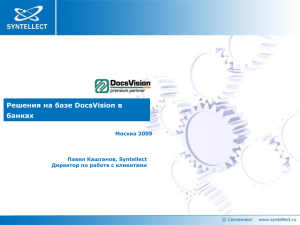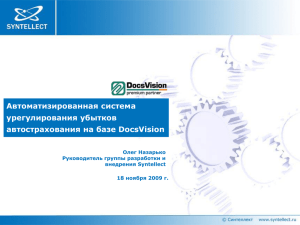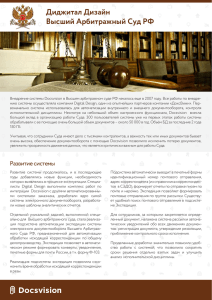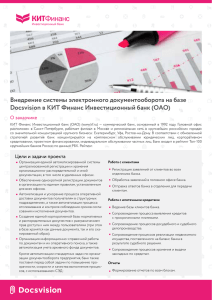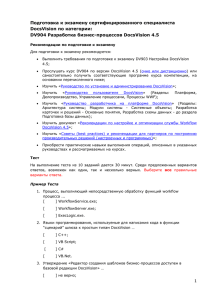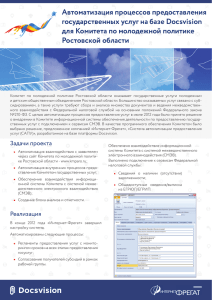Docsvision 5 Система управления документами и бизнес-процессами «Docsvision» 5.5 ИНСТРУКЦИЯ ПО УСТАНОВКЕ Редакция документа 1.1 АННОТАЦИЯ Настоящий документ является обобщенной инструкцией по установке и настройке системы «Docsvision 5.5» (далее – Система). В документе приведены общие требования базовых модулей Системы к аппаратному и программному обеспечению; приведено описание последовательности установки составляющих Систему модулей; даны общие рекомендации по первоначальной настройке Системы. Полная инструкция по установке и настройке модуля приведена в руководстве администратора соответствующего модуля. Все права защищены © 1998 - 2018 ООО "ДоксВижн" 2 Система управления документами и бизнес-процессами «Docsvision» Оглавление ОГЛАВЛЕНИЕ 1. Общие сведения.....................................................................................................5 2. Состав программного обеспечения......................................................................7 3. Требования к техническому и программному обеспечению............................. 8 3.1. Требования сервера Docsvision.................................................................................8 3.1.1. Аппаратные требования сервера Docsvision.............................................................................8 3.1.2. Программные требования сервера Docsvision......................................................................... 9 3.2. Требования клиента Docsvision...............................................................................10 3.2.1. Аппаратные требования клиента Docsvision...........................................................................10 3.2.2. Программные требования клиента Docsvision....................................................................... 12 3.3. Требования к СУБД.................................................................................................. 14 3.3.1. Требования к СУБД Microsoft SQL Server.................................................................................14 4. Установка и настройка сервера Docsvision........................................................ 16 4.1. Подготовка к установке сервера Docsvision...........................................................16 4.1.1. Настройка операционной системы..........................................................................................16 4.1.2. Настройка IIS.............................................................................................................................. 17 4.1.3. Настройка СУБД Microsoft SQL Server......................................................................................17 4.2. Установка серверных компонентов Docsvision......................................................18 4.2.1. Установка серверной части модуля «Платформа»................................................................. 18 4.2.2. Установка серверной части модуля «Базовые объекты».......................................................20 4.2.3. Установка серверной части модуля «Управление процессами»........................................... 21 4.2.4. Установка серверной части приложения «Управление документами»................................ 21 4.2.5. Установка серверной части модуля «Конструктор согласований»........................................21 4.2.6. Установка серверной части приложения «Делопроизводство 4.5»...................................... 21 4.2.7. Установка серверной части модуля «Windows-клиент»........................................................ 22 4.3. Первоначальная настройка Docsvision...................................................................22 4.3.1. Создание новой базы данных Docsvision................................................................................26 4.3.2. Подключение существующей базы данных............................................................................27 4.3.3. Создание учетной записи для СУБП........................................................................................ 29 Система управления документами и бизнес-процессами «Docsvision» 3 Оглавление 4.4. Настройка учетных записей сервисов Docsvision.................................................. 29 4.5. Отключение клиентского кэширования на сервере Docsvision............................29 5. Установка Windows-клиента................................................................................31 5.1. Установка Windows-клиента с сервера Docsvision................................................ 31 5.2. Установка Windows-клиента из установочного пакета......................................... 32 6. Настройка системы Docsvision............................................................................ 35 6.1. Добавление пользователей Docsvision.................................................................. 35 6.2. Создание структуры папок......................................................................................36 6.3. Настройка справочников и конструкторов............................................................ 36 6.4. Настройка безопасности......................................................................................... 37 6.5. Дополнительные административные настройки.................................................. 38 7. Перечень принятых сокращений........................................................................39 8. Перечень терминов и их определений..............................................................40 4 Система управления документами и бизнес-процессами «Docsvision» Общие сведения 1. ОБЩИЕ СВЕДЕНИЯ Система Docsvision предназначена для автоматизации управления документами и бизнеспроцессами компании. Система имеет модульную архитектуру, включающую базовые и дополнительные модули. — Базовые модули Docsvision – образуют систему Docsvision, предоставляют ключевые функции и API Docsvision; — Дополнительные модули Docsvision – расширяют существующие функциональные возможности системы Docsvision. Рисунок 1 - Модули Docsvision К базовым модулям относятся: — «Docsvision 5. Платформа» – центральное звено модульной структуры Docsvision; содержит службу сервера Docsvision, компоненты для работы с базами данных, системные карточки (Папки, Системные настройки и др.), API; предоставляет базовые сервисы работы с данными (чтение/ запись), функции безопасности, поиска и др.; — «Базовые объекты» – предоставляет базовые типы карточек (Задание, Группа заданий, Документ), конструкторы (для настройки электронного документооборота) и справочники, предоставляющие информацию для использования в других карточках; — «Управление процессами» – содержит службу обработки бизнес-процессов, предоставляет тип карточек Бизнес-процесс и конструктор для настройки БП; Система управления документами и бизнес-процессами «Docsvision» 5 Общие сведения — «Управление документами» – предоставляет готовое Приложение Docsvision, реализующее конкретные прикладные бизнес-сценарии; — «Конструктор согласований» – предоставляет типы карточек и бизнес-процессы для организации и выполнения процесса согласования документов; — «Делопроизводство 4.5» – предоставляет унаследованные от системы «Docsvision 4.5» типы карточек, оставленные для совместимости решений, которые были созданы в Docsvision 4.5; — «Windows-клиент» – предоставляет клиентские программы «Windows-клиент» и «Рабочее место администратора» (РМА), которые позволяют выполнять пользовательские, административные и настроечные операции в Системе. К дополнительным модулям относятся: «Web-клиент», «Мобильное рабочее место «Пульс» и др. Все модули, за исключением модуля «Платформа», являются зависимыми, т.е. для их работы требуется другой модуль или модули. Базовые модули могут зависеть от других базовых модулей, дополнительные модули зависят от базовых. Модули Docsvision, как правило, состоят из двух частей: — серверной – для установки на компьютер с сервером Docsvision; — клиентской – для установки на пользовательские компьютеры. Для серверной и клиентской части предоставляются отдельные пакеты установки. Если модуль включает только одну часть (как правило, серверную), предоставляется один пакет установки. Назначение пакета установки отражено в его названии: — Docsvision 5 Platform server.msi – серверная часть модуля; — Docsvision 5 Platform client.msi – клиентская часть модуля. 6 Система управления документами и бизнес-процессами «Docsvision» Состав программного обеспечения 2. СОСТАВ ПРОГРАММНОГО ОБЕСПЕЧЕНИЯ В состав комплекта программного обеспечения входит следующее ПО: 1. Модуль «Платформа»: 1. Docsvision 5 Platform server.msi (серверная часть); 2. Docsvision 5 Platform client.msi (клиентская часть). 2. Модуль «Базовые объекты»: 1. Docsvision 5 BackOffice server.msi (серверная часть); 2. Docsvision 5 BackOffice client.msi (клиентская часть). 3. Модуль «Управление процессами»: 1. Docsvision 5 Workflow server.msi (серверная часть); 2. Docsvision 5 Workflow client.msi (клиентская часть). 4. Приложение «Управление документами»: 1. Docsvision 5 DocumentManagement server.msi (серверная часть); 2. Docsvision 5 DocumentManagement client.msi (клиентская часть). 5. Модуль «Конструктор согласований»: 1. Docsvision 5 ApprovalDesigner server.msi (серверная часть); 2. Docsvision 5 ApprovalDesigner client.msi (клиентская часть). 6. Приложение «Делопроизводство 4.5»: 1. Docsvision 5 TakeOffice server.msi (серверная часть); 2. Docsvision 5 TakeOffice client.msi (клиентская часть). 7. Модуль «Windows-клиент»: 1. Docsvision 5 WindowsClient server.msi (серверная часть); 2. Docsvision 5 WindowsClient.msi (клиентская часть). 8. Комплект программных инструментов «Docsvision 5 Resource Kit»: Docsvision ResourceKit.msi. 5 Примечание! Комплект программных инструментов «Docsvision 5 Resource Kit» – пакет программ (различного назначения) для администраторов, инженеров и программистов Docsvision. Не является базовым или дополнительным модулем Docsvision. Система управления документами и бизнес-процессами «Docsvision» 7 Требования к техническому и программному обеспечению 3. ТРЕБОВАНИЯ К ТЕХНИЧЕСКОМУ И ПРОГРАММНОМУ ОБЕСПЕЧЕНИЮ В данном разделе приведены общие требования базовых модулей Docsvision. Отдельные требования каждого модуля приведены в руководстве администратора данного модуля. Требования разделены на две группы: серверные и клиентские. Серверные требования предъявляются к компьютеру, на который планируется устанавливать серверные компоненты модулей. Клиентские требования предъявляются к компьютерам пользователей Docsvision, на которых будет эксплуатироваться программа Windows-клиент/РМА (Рабочее место администратора). 3.1. Требования сервера Docsvision 3.1.1. Аппаратные требования сервера Docsvision Требования сервера Docsvision к аппаратному обеспечению зависят от общего количества активных пользователей системы Docsvision, рассчитываемого по формуле: Общее к-во активных пользователей = К-во активных пользователей + 0.02 * К-во активных БП где: — К-во активных пользователей – расчетное максимальное количество активных пользователей, одновременно работающих в Docsvision; — К-во активных БП – расчетное максимальное количество БП, одновременно обрабатываемых на данном компьютере. Если К-во активных БП больше 5000, обработка БП должна быть вынесена на дополнительный компьютер (см. документ Модуль «Docsvision 5. Управление процессами». Руководство администратора, пункт «Настройка кластера СУБП».). В этом случае общее количество активных пользователей будет равно количеству активных пользователей. В следующей таблице приведены требования в зависимости от общего количества активных пользователей, полученного по приведенной формуле. 8 Система управления документами и бизнес-процессами «Docsvision» Требования к техническому и программному обеспечению Таблица 1 - Минимальные требования в зависимости от общего количества активных пользователей Общее к-во активных пользователей до 501 Аппаратные требования Процессор: 2 ГГц или выше, 1x4 ядра Оперативная память: от 4 Гб Система хранения данных: от 120 Гб (рекомендуется твердотельный накопитель) 51-100 Процессор: 2 ГГц или выше, 2x4 ядра Оперативная память: от 4 Гб Система хранения данных: от 200 Гб (рекомендуется твердотельный накопитель) 100-250 Процессор: 2 ГГц или выше, 2x4 ядра Оперативная память: от 8 Гб Система хранения данных: от 500 Гб (рекомендуется твердотельный накопитель) 250-500 Процессор: 2 ГГц или выше, 4x4 ядра Оперативная память: от 16 Гб Свободное дисковое пространство: от 500 Гб, твердотельный накопитель Более 500 Необходима кластерная конфигурация серверов Docsvision, исходя из примерного расчета: один сервер Docsvision на каждые 500 одновременно работающих пользователей. 3.1.1.1. Использование виртуальной машины Серверные компоненты модулей могут быть установлены на виртуальный компьютер (виртуальную машину). Корректная работа системы Docsvision гарантируется при использовании гипервизора VMWare ESXi 4 или VMWare ESXi 4.1. Требования к аппаратному обеспечению для виртуальной машины аналогичны требованиям к физической. 3.1.2. Программные требования сервера Docsvision 1. Операционная система: — Microsoft Windows Server 2016 (Standard, DataCenter); — Microsoft Windows Server 2012 R2 (Standard, DataCenter); — Microsoft Windows Server 2012 (Standard, DataCenter); — Microsoft Windows Server 2008 R2 (Standard, Enterprise, DataCenter, Web); — Windows 8/8.1 (64-разрядная) или Windows 10 (64-разрядная) с поддержкой ввода в домен 2. 1 2 До 100 пользователей – приведены требования для совместной с СУБД установки. Только для демо-сервера Система управления документами и бизнес-процессами «Docsvision» 9 Требования к техническому и программному обеспечению 2. Обязательное программное обеспечение: 1. IIS версий 7.5/8.0/8.5 с поддержкой ASP.NET 4.0; 2. Microsoft .NET Framework 4.6.1; 3. Microsoft Outlook версии x86. Данное ПО нужно только для настройки аккаунта Microsoft Exchange (для использования шлюза к почте в БП). Программное обеспечение, квалифицированной ЭП необходимое для использования 1. Компоненты криптопровайдера «КриптоПро»: — КриптоПро CSP версии 3.9/4.0; — КриптоПро TSPCOM версии 1.05.1379 / 1.05.1057 / 2.0.12450; — КриптоПро OCSPCOM версии 1.05.1178 / 1.05.1053 / 2.0.12261. 2. Сертификаты: — корневой сертификат КриптоПро – должен быть установлен в хранилище «Доверенные корневые центры сертификации» на уровне «Локальный компьютер». Обратите внимание: — Для формирования и проверки усовершенствованной ЭП должны быть установлены все перечисленные компоненты КриптоПро. — Для использования ключей ЭП ГОСТ Р 34.10-2012 требуется «КриптоПро CSP» версии 4.0. — По вопросам получения компонентов криптопровайдера «КриптоПро» следует обращаться в компанию ООО "КРИПТО-ПРО". 3.2. Требования клиента Docsvision 3.2.1. Аппаратные требования клиента Docsvision Таблица 2 - Минимальная конфигурация Процессор 1,5 ГГц и выше, Pentium 4/AMD Athlon Оперативная память от 1 Гб Система хранения данных от 150 Мб свободного места на диске Видеоподсистема любая видеокарта, включая встроенные разрешение экрана: от 800x600 до 1920x1080 10 Система управления документами и бизнес-процессами «Docsvision» Требования к техническому и программному обеспечению Таблица 3 - Рекомендуемая конфигурация Процессор 2 ГГц и выше, Intel Core i3 или аналоги (двухъядерные) Оперативная память от 4 Гб Система хранения данных от 150 Мб и более свободного места на диске рекомендуется – SSD Видеоподсистема видеокарта с поддержкой DirectX 9.0с, Pixel Shader 2.0 и Vertex Shader 2.0, c драйвером WDDM версии 1.0, объемом видео памяти 128МБ и более; разрешение экрана: от 1280x720 и до 1920x1080 Обратите внимание! Если используется сенсорный монитор, функция сенсорного ввода должна быть отключена на время работы в Windows-клиенте. При использовании разрешении экрана, которое выходит за рекомендуемые диапазоны, возможно некорректное отображение экранных форм Windows-клиента и РМА. Дополнительное оборудование 1. Принтер. 2. Сканер WIA-совместимый (с WIA-драйвером) – для сканирования документов из карточек модуля «Docsvision 5. Базовые объекты» в Windows-клиенте. Обратите внимание! Рекомендуется проверить совместимость с конкретными сканерами до начала использования продукта. Компания "ДоксВижн" не несет ответственности за некорректную работу сканеров и иного оборудования. Отсутствие совместимости с конкретной моделью сканера, или отличия в поведении сканирования из системы Docsvision по сравнению со сканированием в стороннем ПО, не могут являться основанием для рекламации или обращения в техническую поддержку вендора. 3. Сканер с TWAIN-совместимым интерфейсом – для сканирования документов из карточек приложения «Docsvision 5. Делопроизводство 4.5» в Windows-клиенте. Система управления документами и бизнес-процессами «Docsvision» 11 Требования к техническому и программному обеспечению Обратите внимание! Из-за возможных различий в реализации TWAIN-интерфейса в драйвере устройства не гарантируется совместимость (корректная работа) модуля «Docsvision 5. Делопроизводство 4.5» со всеми моделями сканеров, а также с двусторонними сканерами. В частности, известно о некорректной работе с моделями сканеров Ricoh Aficio 20xx (MB 92xx, UNIT D335) и Fujitsu FI 6130/6140. Рекомендуется проверить совместимость с конкретными сканерами до начала использования продукта. Компания "ДоксВижн" не несет ответственности за некорректную работу сканеров и иного оборудования. Отсутствие совместимости с конкретной моделью сканера, или отличия в поведении сканирования из системы Docsvision по сравнению со сканированием в стороннем ПО, не могут являться основанием для рекламации или обращения в техническую поддержку вендора. 3.2.2. Программные требования клиента Docsvision 1. Операционная система: — Microsoft Windows 7 SP 1 (Enterprise, Professional, Ultimate); — Microsoft Windows 8/8.1 (Pro, Enterprise)3; — Microsoft Windows 10 (Pro, Enterprise); — или любая ОС, указанная в требованиях серверной части модуля «Docsvision 5. Платформа» (документ Модуль «Docsvision 5. Платформа». Руководство администратора, пункт «Необходимое программное обеспечение»). 2. Обязательное программное обеспечение: 1. Microsoft .NET Framework 4.6.1. 2. Microsoft Internet Explorer4 версии 8, 9, 10 или 11. 3. Дополнительное программное обеспечение: — Веб-браузер (для открытия карточек по ссылке): — 32-разрядный Microsoft Internet Explorer версии 85, 9, 10 или 11; — Google Chrome версий с 19.0 по 45.0 с расширением «Docsvision Navigator Launcher»; — или Opera версий 12.0.0 - 23.0.0; — 32-разрядные версии приложений Microsoft Office 2007, 2010, 2013 или 2016: 1. Microsoft Word (для синхронизации полей карточки). 3 4 5 12 Работа в ОС Windows 8 поддерживается только в режиме "Рабочего стола". Работа в режиме Metro, в том числе в Metro-Internet Explorer, не поддерживается. Требуется для работы в РМА. При работе в браузере Internet Explorer 8 в ОС Windows 7 открытие модального окна из карточки документа может приводить к блокированию основного окна Windows-клиента (до закрытия модального окна). Система управления документами и бизнес-процессами «Docsvision» Требования к техническому и программному обеспечению 2. Microsoft Lync 2010 или 2013, или Skype для бизнеса 2016 (для отображения статуса сотрудника в карточке). Примечание! Если установленная на компьютере программа «Microsoft Lync 2013» была обновлена на более раннюю версию (например, «Microsoft Lync 2010»), то для корректной работы функции отображения статуса сотрудника нужно удалить из реестра ветки программы «Microsoft Lync 2013»: — HKEY_CURRENT_USER\Software\IM Providers\Lync — HKEY_LOCAL_MACHINE\Software\IM Providers\Lync 3. Microsoft Outlook (для отправки карточек по электронной почте). 4. Microsoft Excel (для экспорта представлений). 5. Должен быть установлен компонент "Общие средства Office". — ABBYY FineReader Scripting Edition 6.0/7.0 – для работы функции распознавания в карточках приложения «Делопроизводство 4.5»; — ABBYY FineReader Engine 11.0 (32-разрядная версия) – для работы функции распознавания в карточках модуля «Базовые объекты» (в т.ч. для потокового ввода документов и распознавания штрих-кодов). Дополнительная информация приведена в документе Модуль «Docsvision 5. Базовые объекты». Руководство администратора, пункт «Настройка ABBYY FineReader Engine». Программное обеспечение, квалифицированной ЭП необходимое для использования 1. Компоненты криптопровайдера «КриптоПро»: — КриптоПро CSP версии 3.9/4.0; — КриптоПро TSPCOM версии 1.05.1379 / 1.05.1057 / 2.0.12450; — КриптоПро OCSPCOM версии 1.05.1178 / 1.05.1053 / 2.0.12261; — КриптоПро CADESCOM 2.0.13292. 2. Сертификаты: — корневой сертификат КриптоПро – должен быть установлен в хранилище «Доверенные корневые центры сертификации» на уровне «Локальный компьютер»; — сертификат пользователя – должен быть установлен в хранилище «Личное» на уровне «Текущий пользователь». Обратите внимание: — Для формирования и проверки усовершенствованной ЭП должны быть установлены все перечисленные компоненты КриптоПро. Система управления документами и бизнес-процессами «Docsvision» 13 Требования к техническому и программному обеспечению — Для использования ключей ЭП ГОСТ Р 34.10-2012 требуется «КриптоПро CSP» версии 4.0. — По вопросам получения компонентов криптопровайдера «КриптоПро» следует обращаться в компанию ООО "КРИПТО-ПРО". 3.2.2.1. Особенность использования системы доставки приложений Citrix XenApp Программы «Windows-клиент» и «Рабочее место администратора» могут доставляться пользователям с помощью системы доставки приложений Citrix XenApp версии 6.5. Сервер Citrix, на котором опубликованы программы «Windows-клиент» и «Рабочее место администратора», и серверная часть модуля «Docsvision 5. Платформа» должны быть установлены на разных компьютерах. 3.3. Требования к СУБД 3.3.1. Требования к СУБД Microsoft SQL Server Обратите внимание! СУБД Microsoft SQL Server и сервер Docsvision должны быть установлены раздельно (на разных компьютерах). Совместная установка допускается при планируемом числе одновременно работающих пользователей меньше 100 и потенциально небольшой БД. Аппаратные требования Аппаратные требования СУБД зависят от планируемого числа одновременно работающих с системой Docsvision пользователей. Таблица 4 - Рекомендуемые аппаратные характеристики сервера БД в зависимости от количества одновременно работающих пользователей Число пользователей до 100 100-250 Требования См. требования в пункте Аппаратные требования сервера Docsvision (до 100 пользователей) Процессор: Intel Xeon E3/E5, 2x4 ядра Оперативная память: от 16 Гб Жесткий диск: размер определяется объемом базы данных, не менее 80 IOPS в операциях произвольного чтения 14 Система управления документами и бизнес-процессами «Docsvision» Требования к техническому и программному обеспечению Число пользователей 250-500 Требования Процессор: Intel Xeon E5, 4x4 ядра Оперативная память: от 32 Гб Жесткий диск: размер определяется объемом базы данных, не менее 140 IOPS в операциях произвольного чтения 500-1000 Процессор: Intel Xeon E5/E7, 4x8 ядра Оперативная память (RAM): от 64 Гб Жесткий диск: размер определяется объемом базы данных, не менее 500 IOPS в операциях произвольного чтения 1000-5000 Процессор: Intel Xeon E7, 4x12 ядра Оперативная память (RAM): от 128 Гб Жесткий диск: размер определяется объемом базы данных, не менее 1000 IOPS в операциях произвольного чтения Более 5000 Рассчитывается индивидуально Программные требования 1. СУБД: — Microsoft SQL Server 2017, редакции: Enterprise, Standard, Developer Edition; — Microsoft SQL Server 2016, редакции: Enterprise, Standard, Developer Edition; — для Microsoft SQL Server 2016 должно быть установлено обновление Cumulative Update 4 for SQL Server или более новое; — для Microsoft SQL Server 2016 SP1 должно быть установлено обновление Cumulative Update 2 for SQL Server 2016 SP1 или более новое; — Microsoft SQL Server 2014, редакции: Enterprise, Business Intelligence, Standard. 2. Служба агента SQL Server (SQL Server Agent) должна быть установлена и запущена. Система управления документами и бизнес-процессами «Docsvision» 15 Установка и настройка сервера Docsvision 4. УСТАНОВКА И НАСТРОЙКА СЕРВЕРА DOCSVISION 4.1. Подготовка к установке сервера Docsvision 4.1.1. Настройка операционной системы 1. Отключите контроль учетных записей (UAC) следующим образом: 1. В Редакторе реестра измените значение параметра HKLM\SOFTWARE\Microsoft \Windows\CurrentVersion\Policies\System\EnableLUA на «0». 2. Перезагрузите компьютер. 2. Установите компоненты «Windows Authentication» и «Basic Authentication» роли Web Server с помощью Мастера добавления ролей и компонентов Windows. Рисунок 2 - Компоненты Basic и Windows-аутентификации в настройках сервера Windows 3. Убедитесь, что в Windows существует группа безопасности IIS_IUSRS (создается при установке IIS). Если данная группа не существует, создайте её самостоятельно и добавьте в неё пользователей: NETWORK SERVICE, SERVICE, SYSTEM, IUSR. 16 Система управления документами и бизнес-процессами «Docsvision» Установка и настройка сервера Docsvision 4.1.2. Настройка IIS Сервер Docsvision публикуется на сайте IIS. Сервер может быть опубликован на стандартном сайте «Default Web Site», или для него может быть создан отдельный сайт. 1. В настройках сайта рекомендуется отключить ведение журнала («Enable logging»), иначе возможно быстрое заполнение дискового пространства файлами журнала. 2. В настройках Привязки сайта параметров сайта установите тип «http» первым в списке. Рисунок 3 - Привязки сайта в настройках IIS 4.1.3. Настройка СУБД Microsoft SQL Server Сервер Microsoft SQL Server, на котором будет размещаться база данных Docsvision, должен быть настроен специальным образом. 1. Переключите режим аутентификации (Authentication) СУБД в положение SQL Server and Windows или Windows. 2. Отключите опцию «Case sensitive collation». 3. Убедитесь, что на компьютере с СУБД и на компьютере, на который устанавливается серверная часть Модуля, синхронизированы время и часовой пояс. 4. В настройках Microsoft SQL Server установите параметры remote access и remote admin connections в значение «1». Примечание! Проверить текущие настройки можно, выполнив процедуру sp_configure. Система управления документами и бизнес-процессами «Docsvision» 17 Установка и настройка сервера Docsvision 5. Включите параметр конфигурации сервера xp_cmdshell. Инструкция на странице http:// msdn.microsoft.com/ru-ru/library/ms190693.aspx. 6. Убедитесь, что на сервере с Microsoft SQL Server открыт порт 1433 для подключения к СУБД. 7. Если планируется использовать полнотекстовый поиск Microsoft SQL Server: 1. Установите компоненты Microsoft Office 2010 Filter Packs (для поиска по файлам Microsoft Office), Adobe PDF IFilter (для поиска по файлам PDF). 2. Выполните в СУБД скрипт: EXEC sp_fulltext_service 'load_os_resources', 1 EXEC sp_fulltext_service 'update_languages' 4.2. Установка серверных компонентов Docsvision Следующая инструкция описывает процесс установки серверных компонентов базовых модулей: 1. «Платформа»; 2. «Базовые объекты»; 3. «Управление процессами»; 4. «Управление документами»; 5. «Конструктор согласований»; 6. «Делопроизводство 4.5»; 7. «Windows-клиент». Необходимо установить серверные части всех базовых модулей на один компьютер, требования к которому приведены в пункте Требования сервера Docsvision. Пользователь, выполняющий установку, должен являться локальным администратором. 4.2.1. Установка серверной части модуля «Платформа» 1. Запустите пакет установки Docsvision 5 Platform server.msi. Будет открыт мастер установки. Для продолжения нажмите Далее. 2. Примите предложенные условия лицензионного соглашения и нажмите Далее. 3. Будет открыто окно выбора (корневого) каталога установки модуля «Платформа». Компоненты данного модуля, а также компоненты других базовых модулей будут устанавливаться в подкаталоги выбранного каталога. Если требуется, измените каталог установки. Для продолжения нажмите Далее. 18 Система управления документами и бизнес-процессами «Docsvision» Установка и настройка сервера Docsvision Рисунок 4 - Выбор каталога установки компонентов модуля «Платформа» 4. Будет выведен список устанавливаемых компонентов (по умолчанию выбраны все компоненты). Если требуется, измените выбор. Для продолжения нажмите Далее. Рисунок 5 - Выбор устанавливаемых компонентов модуля «Платформа» Назначение компонентов: — «Сервер приложений» – установит компоненты сервера Docsvision, службы Windows: «Docsvision 5.5 Storage Server» и «Docsvision 5.5 File Service»; Система управления документами и бизнес-процессами «Docsvision» 19 Установка и настройка сервера Docsvision — «Сервис полнотекстового поиска» – установит компоненты сервиса полнотекстового поиска, службу Windows: «Docsvision 5.5 Full-text indexing Service»; — «Набор клиентских компонентов сервера» – установит серверные компоненты Docsvision, которые необходимы для взаимодействия модулей Docsvision с сервером Docsvision. 5. Чтобы начать установку нажмите Установить. Дождитесь завершения установки. Если для установки выбраны все компоненты модуля «Платформа», в каталог установки будут добавлены компоненты сервера Docsvision, файлы со схемами метаданных системных карточек, пакет установки клиентской части модуля «Платформа»; будут установлены службы Windows «Docsvision 5.5 Storage Server», «Docsvision 5.5 File Service», «Docsvision 5.5 Full-text indexing Service»; на рабочий стол будет добавлен ярлык «Docsvision 5 Server Console» (для запуска программы «Консоль настройки Docsvision»). 6. Будет открыто окно завершения установки. Снимите флаг Запустить "Мастер настройки Docsvision" после установки и нажмите Готово. Рисунок 6 - Завершения установки модуля «Платформа» 4.2.2. Установка серверной части модуля «Базовые объекты» 1. Запустите пакет установки Docsvision 5 BackOffice server.msi. Будет открыт мастер установки. Для продолжения нажмите Далее. 2. Примите предложенные условия лицензионного соглашения и нажмите Далее. 3. Чтобы начать установку нажмите Установить. Дождитесь завершения установки. В каталог установки будут добавлены файлы со схемами метаданных карточек, пакет установки клиентской части модуля «Базовые объекты». 4. Будет открыто окно завершения установки. Снимите флаг Запустить "Мастер настройки Docsvision" после установки и нажмите Готово. 20 Система управления документами и бизнес-процессами «Docsvision» Установка и настройка сервера Docsvision 4.2.3. Установка серверной части модуля «Управление процессами» Серверная часть модуля «Управление процессами» должна быть установлена на компьютер с сервером Docsvision. 1. Запустите пакет установки Docsvision 5 Workflow server.msi. Будет открыт мастер установки. Для продолжения нажмите Далее. 2. Примите предложенные условия лицензионного соглашения и нажмите Далее. 3. Чтобы начать установку нажмите Установить. Дождитесь завершения установки. В каталог установки будут добавлены файлы со схемами метаданных карточек, и пакет установки клиентской части модуля «Управление процессами»; будет установлена служба Windows «Docsvision 5.5 Workflow Server». 4. Будет открыто окно завершения установки. Снимите флаг Запустить "Мастер настройки Docsvision" после установки и нажмите Готово. 4.2.4. Установка документами» серверной части приложения «Управление 1. Запустите пакет установки Docsvision 5 DocumentManagement server.msi. Будет открыт мастер установки. Для продолжения нажмите Далее. 2. Примите предложенные условия лицензионного соглашения и нажмите Далее. 3. Чтобы начать установку нажмите Установить. Дождитесь завершения установки. В каталог установки будут добавлены файлы с настройками приложения, и пакет установки клиентской части приложения «Управление документами». 4. Будет открыто окно завершения установки. Снимите флаг Запустить "Мастер настройки Docsvision" после установки и нажмите Готово. 4.2.5. Установка серверной части модуля «Конструктор согласований» 1. Запустите пакет установки Docsvision 5 ApprovalDesigner server.msi. Будет открыт мастер установки. Для продолжения нажмите Далее. 2. Примите предложенные условия лицензионного соглашения и нажмите Далее. 3. Чтобы начать установку нажмите Установить. Дождитесь завершения установки. В каталог установки будут добавлены файлы с настройками модуля, и пакет установки клиентской части модуля «Конструктор согласований». 4. Будет открыто окно завершения установки. Снимите флаг Запустить "Мастер настройки Docsvision" после установки и нажмите Готово. 4.2.6. Установка серверной части приложения «Делопроизводство 4.5» 1. Запустите пакет установки Docsvision 5 TakeOffice server.msi. Будет открыт мастер установки. Для продолжения нажмите Далее. 2. Примите предложенные условия лицензионного соглашения и нажмите Далее. 3. Чтобы начать установку нажмите Установить. Дождитесь завершения установки. Система управления документами и бизнес-процессами «Docsvision» 21 Установка и настройка сервера Docsvision В каталог установки будут добавлены файлы с настройками приложения, и пакет установки клиентской части приложения «Делопроизводство 4.5». 4. Будет открыто окно завершения установки. Снимите флаг Запустить "Мастер настройки Docsvision" после установки и нажмите Готово. 4.2.7. Установка серверной части модуля «Windows-клиент» 1. Запустите пакет установки Docsvision 5 WindowsClient server.msi. Будет открыт мастер установки. Для продолжения нажмите Далее. 2. Примите предложенные условия лицензионного соглашения и нажмите Далее. 3. Чтобы начать установку нажмите Установить. Дождитесь завершения установки. В каталог установки будут добавлены файлы библиотеки карточек «Windows-клиент», и пакет установки клиентской части модуля «Windows-клиент». 4. Будет открыто окно завершения установки. Установите флаг Запустить "Мастер настройки Docsvision" после установки и нажмите Готово. Рисунок 7 - Завершение установки модуля «Windows-клиент» Будет открыто диалоговое окно «Консоли настройки Docsvision» с предложением настроить Docsvision. Инструкция по первоначальной настройке Docsvision приведена далее. 4.3. Первоначальная настройка Docsvision Пользователь, выполняющий настройку Docsvision, должен являться локальным администратором и быть членом группы безопасности «Docsvision Administrators». Если группа безопасности «Docsvision Administrators» не существует, она будет создана автоматически в процессе настройки Docsvision. 22 Система управления документами и бизнес-процессами «Docsvision» Установка и настройка сервера Docsvision Обратите внимание: если для подключения к СУБД планируется использовать Windowsаутентификацию, у учетной записи, от имени которой запущен мастер настройки Docsvision («Консоль настройки Docsvision»), должны быть следующие права в СУБД: public, dbcreator и sysadmin и полными правами на БД Docsvision (если подключается БД Docsvision). Первоначальная настройка Docsvision выполняется с помощью мастера настройки Docsvision, который будет запущен после завершения установки модуля «Windows-клиент». Чтобы запустить мастер настройки Docsvision повторно, откройте программу «Консоль настройки Docsvision» (используйте ярлык «Docsvision 5 Server Console). Рисунок 8 - Диалоговое окно запуска настройки Docsvision Выполните следующие шаги, чтобы подготовить систему Docsvision к работе: 1. Нажмите Да в диалоговом окне запуска настройки Docsvision. Будет открыт Мастер настройки Docsvision. Рисунок 9 - Мастер настройки Docsvision Система управления документами и бизнес-процессами «Docsvision» 23 Установка и настройка сервера Docsvision 2. Активируйте лицензионный ключ системы Docsvision. 1. Нажмите Активировать ключ. Будет открыт Помощник активации продукта. 2. Выберите режим Онлайн активация и нажмите Далее. 3. Укажите предоставленный серийный номер продукта в поле для ввода номера и нажмите на Завершить. Помощник активации продукта будет закрыт, лицензия активирована, информация о лицензии будет показана на первой странице Мастера настройки Docsvision. Примечание! Инструкция по офлайн активации лицензии приведена в документе Модуль «Docsvision 5. Платформа». Руководство администратора, пункт «Активация лицензии Docsvision». 4. Для продолжения нажмите Далее. 3. Будет открыта страница с результатами проверки требований Docsvision к системе. Пройдите проверку требований и нажмите Далее. Рисунок 10 - Проверка основных требований к системе Если не пройдена проверка «Наличие группы или учетной записи IIS "IIS_IUSRS"» или «Наличие модулей NTLM и Basic аутентификации», выполните действия, перечисленные в пункте Настройка операционной системы. Если не пройдена проверка «Принадлежность пользователя [имя пользователя] к группе Docsvision Administrators» (группа «Docsvision Administrators» будет создана автоматически): 24 Система управления документами и бизнес-процессами «Docsvision» Установка и настройка сервера Docsvision 1. Закройте Мастер настройки Docsvision. 2. Убедитесь, что данный пользователь добавлен в группу безопасности «Docsvision Administrators», иначе добавьте пользователя в указанную группу самостоятельно. 3. Повторно авторизуйтесь в Windows (выполните Logoff/Logon). 4. Запустите «Консоль настройки Docsvision» и продолжите настройку. 4. Будет открыта страница выбора сайта для публикации сервера Docsvision в IIS. Выберите сайт и нажмите Далее для продолжения настройки. На выбранном сайте будет опубликовано приложение Docsvision. Для него будет создан собственный пул приложений «DefaultAppPool». 5. На странице Базы данных выберите вариант создания базы данных Docsvision и нажмите Далее. Рисунок 11 - Мастер БД Docsvision — Выберите Создать новую базу данных и подключить ее к серверу, если Docsvision устанавливается впервые. Далее следуйте инструкции по созданию новой БД; — Выберите Подключить существующую базу данных, не представленную в списке, если устанавливается новая версия Docsvision (БД существует). Далее следуйте инструкции по подключению БД. 6. Выберите рекомендованный режим работы Windows-клиента. Нажмите Далее для продолжения настройки. 7. Будет открыта страница с запросом на перезапуск IIS. Выберите пункт Перезапустить IIS сейчас и нажмите Далее. Будет применена настроенная конфигурация Docsvision. Система управления документами и бизнес-процессами «Docsvision» 25 Установка и настройка сервера Docsvision 8. Будет предложено применить специальную конфигурацию модулей Docsvision. Нажмите Далее. Процесс конфигурирования займет продолжительное время. 9. Настройте СУБП (сервис управления бизнес-процессами): Рисунок 12 - Загрузка стандартной конфигурации базовых модулей Docsvision 1. Создайте учетную запись для СУБП. 2. Укажите имя и пароль созданной учетной записи в блоке настроек Настройки сервиса. 3. Нажмите Далее. Будут загружены настройки модуля «Управление процессами». Подключение к почтовому серверу может быть настроено позднее. Инструкция по настройке почты приведена в документе Модуль «Docsvision 5. Управление процессами». Руководство администратора, пункт «Настройка почты». 10. Нажмите на кнопку Завершить. 4.3.1. Создание новой базы данных Docsvision Предварительно ознакомьтесь с особенностями использования SQL и Windows-аутентификации, приведенными в документе Модуль «Docsvision 5. Платформа». Руководство администратора, пункт «Особенности использования SQL и Windows-аутентификация». 1. Выберите режим Создать новую базу данных и подключить ее к серверу и нажмите Далее. 2. Укажите параметры подключения к БД. Нажмите Далее для продолжения. Пользователь, от имени которого будет выполняться подключение к СУБД, должен обладать следующими привилегиями в СУБД: public, dbcreator и sysadmin. 26 Система управления документами и бизнес-процессами «Docsvision» Установка и настройка сервера Docsvision 3. Укажите параметры создания БД и нажмите Далее. 1. Укажите основные параметры БД: Имя, Псевдоним. 2. В списке Язык выберите локаль, аналогичную локали в значении параметра Server Collation (способ сортировки данных в таблицах) экземпляра Microsoft SQL Server. Рекомендуемое значение: «Cyrillic_General_CI_AS» (Русский). 3. Нажмите кнопку Настройки и настройте параметры использования сателлитных БД. После создания БД изменение настроек сателлитных БД не допускается. Дополнительная информация приведена в документе Модуль «Docsvision 5. Платформа». Руководство администратора, пункт «Использование сателлитных баз данных». 4. Будет открыта страница для выбора SQL-скрипта для создания базы данных. Оставьте переключатель в значении Стандартный (подходит большинству организаций) и нажмите Далее. 5. Убедитесь, что для загрузки в БД выбраны все библиотеки карточек. Нажмите Далее для продолжения. Рисунок 13 - Список библиотек карточек, готовых для загрузки в БД 6. На следующей странице нажмите Далее для подтверждения создания БД с выбранными параметрами. Дождитесь завершения создания БД. 4.3.2. Подключение существующей базы данных Предварительно ознакомьтесь с особенностями использования SQL и Windows-аутентификации, приведенными в документе Модуль «Docsvision 5. Платформа». Руководство администратора, пункт «Особенности использования SQL и Windows-аутентификация». Система управления документами и бизнес-процессами «Docsvision» 27 Установка и настройка сервера Docsvision 1. Выберите режим Подключить существующую базу данных, не представленную в списке и нажмите Далее. 2. Укажите параметры подключения к БД. Нажмите Далее для продолжения. Пользователь, от имени которого будет выполняться подключение к СУБД, должен обладать административными правами на подключаемую БД, и следующими правами в СУБД: public, dbcreator и sysadmin. 3. Укажите параметры подключения БД и нажмите Далее. 1. Укажите основные параметры БД: Имя, Псевдоним. 2. Нажмите кнопку Настройки и настройте параметры использования сателлитных БД, как они были настроены при создании данной БД. Дополнительная информация приведена в документе Модуль «Docsvision 5. Платформа». Руководство администратора, пункт «Использование сателлитных баз данных». 4. Выберите библиотеки карточек, которые нужно загрузить в подключаемую БД и нажмите Далее. Рисунок 14 - Список библиотек карточек, готовых к обновлению В списке будут автоматически выбраны библиотеки карточек, которые можно загрузить в подключаемую БД Docsvision: библиотеки карточек более новых версий, а также библиотеки карточек, которые отсутствуют в БД. 5. На следующей странице нажмите Далее для подтверждения подключения БД с выбранными параметрами. 6. Согласитесь с обновлением БД. Дождитесь завершения подключения БД. 28 Система управления документами и бизнес-процессами «Docsvision» Установка и настройка сервера Docsvision 4.3.3. Создание учетной записи для СУБП Создайте учетную запись, и настройте её права: 1. Включите учетную запись в локальные группы «Docsvision Power Users», «Performance Monitor Users» и «Users». 2. Предоставьте право "Log on as service" в локальной политике безопасности. 3. Предоставьте права на чтение и запись в ветку реестра HKLM\Software\Docsvision \Workflow. 4.4. Настройка учетных записей сервисов Docsvision Серверная часть Docsvision устанавливает в ОС Windows собственные сервисы: 1. Сервер Docsvision (включает службу «Docsvision 5.5 Storage Server» и веб-приложение сервера Docsvision, размещенное в IIS) – обеспечивает возможность подключения клиентских приложений. 2. Сервис полнотекстового индексирования «Docsvision 5.5 Full-Text Indexing Service» – обеспечивает индексацию данных в БД Docsvision. 3. Сервис отложенных операций с файлами «Docsvision 5.5 File Service» – удаляет файлы из хранилища бинарных данных файлов, а также переносит бинарные данные файлов из одного хранилища в другое. 4. Сервис управления бизнес-процессами (СУБП) «Docsvision 5.5 Workflow Server» – обрабатывает бизнес-процессы Docsvision. Администратор должен самостоятельно настроить права учетных записей служб 1-3. Требования учетных записей сервисов Docsvision приведены в документе Модуль «Docsvision 5. Платформа». Руководство администратора, «Приложение B». Рекомендуется назначить учетным записям сервиса полнотекстового индексирования и СУБП персональную лицензию (см. документ Модуль «Docsvision 5. Платформа». Руководство администратора, пункт «Назначение и освобождение персональной лицензии»). 4.5. Отключение клиентского кэширования на сервере Docsvision Рекомендуется отключить кэширование карточек и файлов на компьютере с сервером Docsvision, для избежания переполнения клиентского кэша из-за работы СУБП, следствием чего может стать замедление обработки БП. 1. Откройте Редактор реестра. 2. Перейдите к ветке HKLM\SOFTWARE\DocsVision\Platform\5.5\ObjectManager. Если раздел ObjectManager отсутствует, создайте его самостоятельно. 3. Создайте или измените параметр CacheMode: — Тип: DWORD Система управления документами и бизнес-процессами «Docsvision» 29 Установка и настройка сервера Docsvision — Значение: 4 4. Повторите шаги 2-3 для ветки HKLM\SOFTWARE\Wow6432Node\DocsVision\Platform \5.5\ObjectManager. 5. Перезапустите службу «Docsvision 5.5 Workflow Server». 30 Система управления документами и бизнес-процессами «Docsvision» Установка Windows-клиента 5. УСТАНОВКА WINDOWS-КЛИЕНТА Клиентская часть модуля «Windows-клиент» должна быть установлена на компьютеры пользователей Docsvision. «Windows-клиент» может быть установлен двумя способами: — с сервера Docsvision – требуемые компоненты будут загружены с сервера Docsvision и установлены автоматически; — из пакета установки (вручную) – администратор должен самостоятельно установить клиентские части модулей «Платформа» и «Windows-клиент». Модуль может быть установлен для текущего пользователя или для всех пользователей компьютера. Администратор управляет областью установки модулей с помощью: — настройки Консоль настройки Docsvision > Настройки сервера > Настройка клиентской части > Область установки – для установки модулей с сервера Docsvision; — флага установки «ALLUSERS» – для установки модулей из пакета установки. Важно, чтобы клиентские части всех модулей Docsvision устанавливались (на компьютер пользователя) с одной областью установки (например, все модули устанавливаются для всех пользователей), иначе может быть потеряна часть или вся клиентская функциональность. Чтобы избежать несоответствия областей установки, рекомендуется устанавливать все модули с областью установки, выбранной в «Консоль настройки Docsvision», и не изменять её. 5.1. Установка Windows-клиента с сервера Docsvision 1. Откройте веб-браузер «Internet Explorer» на компьютере пользователя. Если в «Консоли настройки Docsvision» для установки клиентской части указана область установки «Для всех пользователей», Internet Explorer должен быть запущен пользователем с правами администратора компьютера. 2. Настройте веб-браузер «Internet Explorer»: 1. Добавьте адрес сервера Docsvision в Надежные сайты. 2. Для зоны надежных сайтов настройте конфигурацию: — Проверка подлинности пользователя > Вход в значение «Автоматический вход в сеть с текущим именем пользователя и паролем»; — Элементы ActiveX и модули подключения > Использование элементов управления ActiveX, не помеченных как безопасные для использования в значение «Включить»; — Элементы ActiveX и модули подключения > Разрешить запуск элементов управления ActiveX, которые не использовались ранее, без предупреждения в значение «Включить»; — Элементы ActiveX и модули подключения > Запуск элементов ActiveX и модулей подключения в значение «Включить». 3. Добавьте адрес сервера Docsvision в список сайтов с режимом совместимости. Система управления документами и бизнес-процессами «Docsvision» 31 Установка Windows-клиента 3. В Internet Explorer перейдите на стартовую страницу Docsvision вида: http://[имя сервера Docsvision]/[имя виртуальной папки Docsvision]/StartPage.aspx Будут установлены клиентские части модулей «Платформа» и «Windows-клиент». Модули будут установлены: — в каталог пользователя – при области установки «Для текущего пользователя»; — в каталог C:\Program Files (x86)\Docsvision – при области установки «Для всех пользователей». Если установка не начнется автоматически, щелкните в тексте по ссылке с текстом здесь. 4. Дождитесь завершения установки. На рабочий стол и в меню «Пуск» будут добавлены ярлыки для запуска Windows-клиента и РМА. 5. Запустите Windows-клиент или РМА. При подключении к серверу Docsvision будет выполнена установка клиентских частей других базовых модулей, серверные части который установлены на сервере Docsvision. Если в «Консоли настройки Docsvision» для установки клиентских компонентов выбрана область установки «Для всех пользователей», Windows-клиент/РМА должен быть запущен пользователем с правами администратора компьютера. 5.2. Установка Windows-клиента из установочного пакета 1. Установите клиентскую часть модуля «Платформа». 1. Запустите пакет установки: — Docsvision 5 Platform client.msi – чтобы установить модуль с областью установки «Для текущего пользователя»; — msiexec /i "Docsvision 5 Platform client.msi" ALLUSERS=1 – чтобы установить Модуль с областью установки «Для всех пользователей». Для данного варианта установки требуются административные права. Будет открыт мастер установки. Для продолжения нажмите Далее. 2. Примите условия лицензионного соглашения для продолжения установки и нажмите Далее. 3. Будет открыто окно выбора (корневого) каталога установки модуля «Платформа». Если требуется, измените каталог установки. Для продолжения нажмите Далее. Обратите внимание: клиентские части других базовых модулей Docsvision будут устанавливаться в выбранный каталог. 4. Чтобы начать установку нажмите Установить. Дождитесь завершения установки. 5. Нажмите кнопку Готово для завершения установки. 2. Установите клиентскую часть модуля «Windows-клиент». 1. Запустите пакет установки: 32 Система управления документами и бизнес-процессами «Docsvision» Установка Windows-клиента — Docsvision 5 WindowsClient.msi – чтобы установить модуль с областью установки «Для текущего пользователя»; — msiexec /i "Docsvision 5 WindowsClient.msi" ALLUSERS=1 – чтобы установить Модуль с областью установки «Для всех пользователей». Для данного варианта установки требуются административные права. Устанавливайте модуль «Windows-клиент» с областью установки, с которой была установлена клиентская часть модуля «Платформа». Будет открыт мастер установки. Для продолжения нажмите Далее. 2. Примите условия лицензионного соглашения для продолжения установки и нажмите Далее. 3. Будет открыто окно для ввода адреса сервера Docsvision. Введите адрес в формате http:// [имя сервера Docsvision]/[имя виртуальной папки Docsvision] и нажмите Далее. Рисунок 15 - Адрес подключения к серверу Docsvision 4. Чтобы начать установку нажмите Установить. Дождитесь завершения установки. 5. Нажмите кнопку Готово для завершения установки. На рабочем столе и в меню «Пуск» будут размещены ярлыки для запуска Windows-клиента и РМА. 3. Запустите Windows-клиент или РМА. При подключении к серверу Docsvision будет выполнена установка клиентских частей других базовых модулей, серверные части который установлены на сервере Docsvision. Система управления документами и бизнес-процессами «Docsvision» 33 Установка Windows-клиента Если в «Консоли настройки Docsvision» для установки клиентских компонентов выбрана область установки «Для всех пользователей», Windows-клиент/РМА должен быть запущен пользователем с правами администратора компьютера. 34 Система управления документами и бизнес-процессами «Docsvision» Настройка системы Docsvision 6. НАСТРОЙКА СИСТЕМЫ DOCSVISION В данном разделе приведен список основных действий, которые нужно выполнить администратору/ инженеру Docsvision перед вводом системы Docsvision в эксплуатацию. Данный этап может включать следующие действия: 1. Предоставить пользователям доступ в Docsvision, включить пользователей в группы, соответствующие выполняемым ими обязанностям при работе с системой Docsvision. 2. Разработать и создать структуру папок, максимально отвечающую производственным задачам. 3. Заполнить справочники, настроить карточки с помощью конструкторов, зарегистрировать пользователей в Справочнике сотрудников. 4. Занести в другие справочники все сведения, необходимые для начала работы. Рекомендуется пройти курс DV005 Основы конструирования решений в Docsvision 5, чтобы овладеть навыками создания полноценных решений на платформе Docsvision. 6.1. Добавление пользователей Docsvision При настройке Docsvision в Windows будет добавлено несколько групп безопасности, членам которых предоставляются различные права на работу с системой Docsvision. По умолчанию все доменные пользователи и пользователи, зарегистрированные в ОС сервера Docsvision, включаются в группу «DocsVision Users», члены которой имеют право на работу с системой Docsvision. Чтобы предоставить пользователю дополнительные права, включите его в одну (или несколько) из следующих групп: — «DocsVision Power Users» – члены группы получают права на просмотр всех объектов системы Docsvision, включая чтение системного журнала, исключая, возможность изменения прав доступа; — «DocsVision Administrators» – члены группы получают административные права: имеют право доступа к БД, ряду административных функций; чтение и предоставление прав доступа (но не изменения назначенного уровня безопасности) ко всем объектам базы данных; архивирование/ разархивирование карточек, на которые есть права; поиск карточек в архиве; — «DocsVision Security Administrators» – члены группы получают права членов группы «DocsVision Administrators», а также права чтения и предоставления прав доступа (но не изменения назначенного уровня безопасности) ко всем объектам базы данных; — «DocsVision Archive Operators» – члены группы получают право архивировать/разархивировать и находить в архиве только те карточки, на работу с которыми у них есть права (минимальные требования – права на чтение и изменение); — «Docsvision Workflow Process Creators» – члены группы получают право создавать и редактировать шаблоны и экземпляры БП; Система управления документами и бизнес-процессами «Docsvision» 35 Настройка системы Docsvision — «DocsVision Search Query Creators» – члены группы получают право работать с создавать и сохранять поисковые запрос), создавать и редактировать личные и общие запросы, удалять и импортировать общие запросы программы «Личный помощник». Дополнительная информация по группам безопасности Docsvision приведена в документе Модуль «Docsvision 5. Платформа». Руководство администратора, «Приложение A». 6.2. Создание структуры папок После установки Docsvision в дереве папок будут присутствовать папки: — «Карточки» – папка с карточками установленных модулей: «Базовые объекты», «Конструктор согласований» и «Управление процессами». Данная папка доступна только пользователям, входящим в группу «Docsvision Administrators»; — «Конструкторы и справочники» – папка со справочниками, конструкторами и вспомогательными карточками; — «Папки» (корневая папка) – папка для формирования дерева пользовательских папок; содержит набор преднастроенных папок («Документы», «Конструктор согласований», «Отчеты» и др.); — «Избранное» – папка с карточками с признаком «Избранное», отсутствует в РМА; — «Последние» – папка с последними карточками пользователя, отсутствует в РМА; — «Результаты поиска» – папка с результатами выполнения расширенного поиска; — «Корзина» – содержит удаленные карточки. Перед началом работы пользователей администратор должен создать иерархию папок, структура которой должна быть продумана заранее. Одной из наиболее оптимальных конфигураций представляется организация дерева папок в соответствии со структурой организации: в ближайших к корню узлах будут находиться самые крупные структурные единицы (например, подразделения), далее – более мелкие, а в самых мелких (папки отделов) будут размещены персональные папки пользователей. Кроме того, такая структура предполагает наличие папок общего пользования (в зависимости от потребностей организации). 6.3. Настройка справочников и конструкторов Необходимо заполнить справочники и, в первую очередь, Справочник сотрудников. В справочнике необходимо реализовать организационную структуру, добавляя организации и подразделения. В организации/подразделения нужно добавить сотрудников с учетными записями пользователей Docsvision и включить их в группы и/или назначить им роли. Справочник может быть настроен вручную или автоматически – синхронизирован с данными Active Directory. Аналогичным образом может быть заполнен Справочник контрагентов. Руководство по работе со справочниками приведено в документе Модуль «Docsvision 5. Windowsклиент». Руководство пользователя, раздел «Описание конструкторов и справочников Модуля». 36 Система управления документами и бизнес-процессами «Docsvision» Настройка системы Docsvision Также для заполнения Справочника сотрудников и Справочника контрагентов можно использовать предоставляемые программы «TOStaffLoad» и «TOPartnersLoad» (входят в комплект программных инструментов «Docsvision 5 Resource Kit»), которые загружают информацию в справочники из файлов Microsoft Excel. Инструкция по работе с указанными программами приведена в документе Комплект программных инструментов «Resource Kit». Руководство пользователя. Справочник сотрудников новой БД содержит предусмотренное ограничение – на системные группы "Администраторы КС", "Администраторы УД", "Системная для WF" не установлены права доступа, из-за чего изменение указанных групп сотрудников, в том числе, добавление пользователей по умолчанию, запрещено. Предоставьте пользователям, выполняющим администраторские функции в Docsvision, права на указанные группы сотрудников. Инструкция по настройке прав доступа приведена в документе Модуль «Docsvision 5. Windows-клиент». Руководство пользователя, пункт «Управление доступом к объектам». Также администратор/инженер Docsvision может настроить справочники: — Справочник видов карточек; — Конструктор разметок; — справочник Системные настройки; — Конструктор правил нумерации; — Справочник ссылок. Описание работы с указанными справочниками приведено в документе Модуль «Docsvision 5. Базовые объекты». Руководство администратора, раздел «Описание конструкторов и справочников». Необходимо продумать, какие настройки и формы понадобятся пользователям в первую очередь, а затем разработать специализированные формы карточек для наиболее используемых типов документов и произвести все настройки в соответствии с принятыми в организации правилами. Создание новых видов карточек выполняется в Справочнике видов карточек, настройка разметок – в Конструкторе разметок, настройка состояний – в Конструкторе состояний. В дальнейшем по мере необходимости следует производить изменение и дополнение информации, содержащейся во всех справочниках системы. 6.4. Настройка безопасности 1. Предоставьте пользователям Docsvision права на папки, в соответствии с их должностными обязанностями. Инструкция по настройке дискреционных прав доступа приведена в документе Модуль «Docsvision 5. Windows-клиент». Руководство пользователя, пункт «Управление доступом к объектам». 2. Назначьте администратора приложения «Управление документами», который будет настраивать решение с использованием данного приложения Docsvision. 1. Откройте Справочник сотрудников. 2. Включите сотрудника в группу «Администраторы УД». Система управления документами и бизнес-процессами «Docsvision» 37 Настройка системы Docsvision Сравнение прав рядового пользователя и администратора УД приведены в документе Приложение «Docsvision 5. Управление документами». Руководство администратора, пункт «Назначение администраторов УД». 3. Предоставьте права СУБП по ролевой и дискреционной моделям безопасности. 1. Откройте Справочник сотрудников. 2. Добавьте технологического сотрудника с учетной записью, созданной для СУБП. 3. Включите сотрудника в группу «Системная для WF». 4. Предоставьте учетной записи полные права по дискреционной модели безопасности на все папки и справочники системы Docsvision. 6.5. Дополнительные административные настройки После выполнения первоначальной настройки администратор может дополнительно настроить систему Docsvision, а именно: — Настроить внешние хранилища для бинарных данных файлов («тяжелого» содержимого файлов). Подробности в документе Модуль «Docsvision 5. Платформа». Руководство администратора, пункт «Настройка внешних хранилищ Docsvision». — Настроить полнотекстовое индексирование данных для возможности использования полнотекстового поиска в клиентских программах Docsvision. Подробности в документе Модуль «Docsvision 5. Платформа». Руководство администратора, пункт «Настройка полнотекстового поиска». — Настроить распределенный серверный кэш Docsvision (обязателен для кластера Docsvision). Подробности в документе Модуль «Docsvision 5. Платформа». Руководство администратора, пункт «Настройка распределенного серверного кэша». Все возможные настройки приведены в руководствах администратора модулей Docsvision. 38 Система управления документами и бизнес-процессами «Docsvision» Перечень принятых сокращений 7. ПЕРЕЧЕНЬ ПРИНЯТЫХ СОКРАЩЕНИЙ Сокращение Расшифровка API Программный интерфейс приложения IIS Internet Information Services БД База данных БП Бизнес-процесс ЛВС Локальная вычислительная сеть ОС Операционная система ПО Программное обеспечение РМА Рабочее место администратора СКЗИ Средства криптографической защиты информации СУБД Система управления базами данных СУБП Сервис управления бизнес-процессами СЭД Система электронного документооборота ЭП Электронная подпись Система управления документами и бизнес-процессами «Docsvision» 39 Перечень терминов и их определений 8. ПЕРЕЧЕНЬ ТЕРМИНОВ И ИХ ОПРЕДЕЛЕНИЙ Термин Администратор Docsvision Определение Пользователь системы Docsvision, который подготавливает функциональную среду для установки Docsvision; устанавливает модули и приложения Docsvision; выполняет первоначальную настройку Docsvision; управляет доступом других пользователей в систему Docsvision. Должен быть членом группы пользователей «DocsVision Administrators» на компьютере с сервером Docsvision. Администратор КС Сотрудник, настраивающий процесс согласования документов с помощью модуля «Docsvision 5. Конструктор согласований». Должен быть членом группы сотрудников «Администраторы КС» в Справочнике сотрудников. Атрибутивный поиск Вариант поискового запроса, который выполняется по полям (атрибутам) карточки. Базовый модуль Модуль Docsvision, который является частью стандартного комплекта поставки системы Docsvision. Примером базового модуля является модуль «Docsvision 5. Платформа». Внешнее хранилище Хранилище бинарных данных файлов. Делегировавший Сотрудник, который делегировал задание другому исполнителю. Дополнительный модуль Модуль Docsvision, который не входит в стандартный комплект поставки системы Docsvision. Примером дополнительного модуля является модуль «Docsvision 5. Web-клиент». Инженер Docsvision Пользователь системы Docsvision, настраивающий Docsvision для конечного пользователя с помощью предоставляемых конструкторов и справочников Docsvision, а также других программных средств. Пользователь, являющийся инженером Docsvision, должен быть членом группы безопасности «DocsVision Administrators» на компьютере с сервером Docsvision. Инициатор согласования Сотрудник, который инициировал процесс согласования или управляет запущенным согласованием. Исполнитель Текущий исполнитель задания, а также его постоянные/временные заместители. Карточка Объект системы Docsvision, предназначенный для упорядоченного хранения сведений о внешних объектах и процессах, информация о которых является предметом учета, хранения и обработки. Конструктор Карточка, являющаяся инструментом настройки определенной функциональности системы Docsvision. В Docsvision каждый конструктор существует в единственном экземпляре. 40 Система управления документами и бизнес-процессами «Docsvision» Перечень терминов и их определений Термин Определение Конечный пользователь Docsvision Пользователь системы Docsvision, осуществляющий в рамках своих должностных обязанностей операции электронного документооборота (регистрация, согласование документов и т.п.) с помощью Docsvision. Если отсутствует уточнение, то под пользователем системы Docsvision подразумевается конечный пользователь Docsvision. Пользователь Docsvision, должен быть членом группы безопасности «DocsVision Users» на компьютере с сервером Docsvision. Конкурентная лицензия Модуль Docsvision, Docsvision Лицензия, выдаваемая любому пользователю при подключении к серверу Docsvision. Лицензия выдается из ограниченного пула лицензий, что лимитирует число одновременно работающих с системой Docsvision пользователей. Приложение Устанавливаемый компонент системы Docsvision, который добавляет новую функциональность системы Docsvision или предоставляет дополнительные средства для работы с системой Docsvision. Неконкурентная лицензия Лицензия, назначаемая определенному пользователю, которая обеспечивает ему гарантированный доступ в систему Docsvision, когда все конкурентные лицензии используются. Ответственный исполнитель Сотрудник, отвечающий за исполнение заданий группы заданий, который может завершать задания других исполнителей, осуществлять контроль и приемку. Папка Карточка, содержащая ярлыки на другие карточки. Поисковый запрос Настраиваемый запрос к базе данных Docsvision, который возвращает карточки, соответствующие установленным в запросе критериям. Полнотекстовый поиск Вариант поискового запроса, который выполняется по содержимому карточки. Представление Табличная форма отображения данных карточек, содержащихся в папке или возвращаемых поисковым запросом. Разметка карточки Графическое представление данных карточки. Разметка содержит схему расположения элементов управления в предоставляемой пользователю форме, связи элементов управления с данными карточки, настройки элементов управления и формы. Регистратор Сотрудник, создавший документ в системе Docsvision. Решение Docsvision Разработанное на базе системы Docsvision прикладное решение, которое предназначено для организации и выполнения электронного документооборота в определенной отрасли. Сателлитная база данных Дополнительная база данных Docsvision, в которую вытеснены данные из основной базы данных Docsvision. Сервер Docsvision Компонент модуля «Docsvision 5. Платформа», который отвечает за низкоуровневую работу с имеющимися в БД данными и поддерживает их целостность, проверяет права доступа и обеспечивает получение и отправку клиентскими компонентами пакетов данных, обеспечивает поиск элементов, реализует функции точки подключения клиентских программ (Windowsклиента, Web-клиента и др.). Под сервером Docsvision подразумевается вебслужба IIS и служба ОС Windows, которые обеспечивают указанные функции. Система управления документами и бизнес-процессами «Docsvision» 41 Перечень терминов и их определений Термин Сервис индексирования Определение полнотекстового Служба Docsvision, которая обеспечивает передачу предусмотренных данных Docsvision интегрированному полнотекстовому поиску Microsoft SQL Server или внешней поисковой системе (например, системе полнотекстового поиска Elasticsearch) для обеспечения работы функции полнотекстового поиска в Docsvision. Является частью модуля «Docsvision 5. Платформа». Сервис управления процессами (СУБП) бизнес- Служба Docsvision, которая обеспечивает обработку бизнес-процессов. Является частью модуля «Docsvision 5. Управление процессами». Справочник Карточка, предназначенная для хранения информации о различных объектах. В системе Docsvision каждый справочник существует в единственном экземпляре. Участник согласования Сотрудник, участвующий в исполнении заданий, разосланных в ходе выполнения согласования документа. Шаблон карточки Карточка с предопределенным набором данных, из которой могут быть созданы экземпляры карточки с аналогичным набором данных. 42 Система управления документами и бизнес-процессами «Docsvision»